Jak przypiąć stronę internetową do paska zadań w Microsoft Edge
Pasek zadań u dołu ekranu systemu Windows 10 zawiera ikony programów aktualnie uruchomionych na komputerze. Zawiera jednak również inne łącza, które pozwalają bardzo szybko otwierać niektóre programy.
Ale ten pasek zadań nie ogranicza się tylko do programów. Możesz także przypiąć stronę sieci Web do paska zadań, aby kliknięcie tego łącza otwierało tę stronę w przeglądarce Microsoft Edge. Nasz samouczek poniżej przeprowadzi Cię przez kroki, które pozwolą włączyć tę funkcjonalność.
Jak umieścić łącze do strony internetowej u dołu ekranu za pomocą Edge
Kroki opisane w tym artykule pozwolą ci umieścić bezpośredni link do strony internetowej na pasku zadań u dołu ekranu. Kliknięcie tego linku spowoduje otwarcie strony w przeglądarce internetowej. Ta strona otworzy się w Microsoft Edge, niezależnie od domyślnej przeglądarki internetowej.
Krok 1: Otwórz Microsoft Edge.
Krok 2: Przejdź do strony internetowej, którą chcesz przypiąć do paska zadań.
Krok 3: Wybierz przycisk Ustawienia i więcej w prawym górnym rogu okna.

Krok 4: Kliknij opcję Przypnij tę stronę do paska zadań.
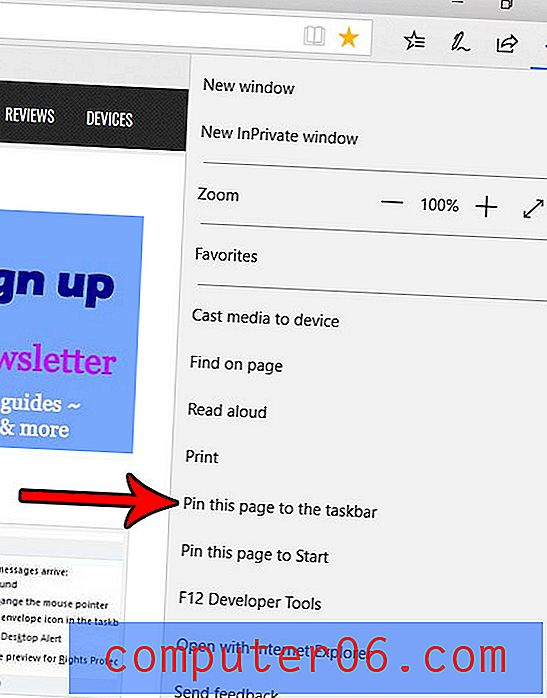
Teraz powinieneś zobaczyć ikonę tej strony internetowej na poziomym pasku u dołu ekranu. Pamiętaj, że faktyczna ikona będzie się różnić w zależności od strony wybranej do przypięcia do paska zadań.
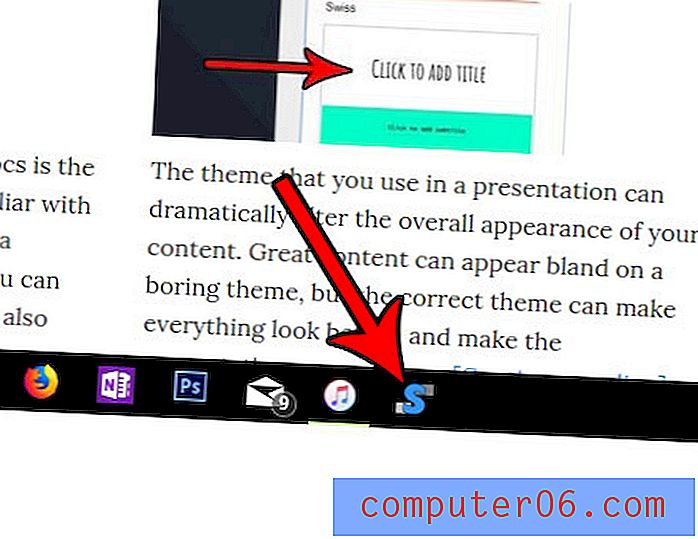
Po otwarciu Microsoft Edge prawdopodobnie jesteś przyzwyczajony do wyświetlania domyślnej strony początkowej. Dowiedz się, jak utworzyć tę stronę początkową, niezależnie od strony internetowej, zmieniając określone ustawienie w przeglądarce.



